当win10安装的时候用户如果使用微软账号登录,那么系统就会以中文名建立用户的文件夹,也就是C盘“C:\Users\用户文件夹“,名称会是中文的,一般使用起来是没有问题但是有些软件如果遇到是中文的路径是会报错,比如我就是因为装了win10以后,用微软的账号登录系统,发现原来安装的单机版GTA5打开的时候提示需要激活,百度了半天才发现是因为用户文件夹名称是中文导致的,改成英文就好了,那么win10怎么将中文登录用户文件夹名改为英文名呢?下面电脑小白(diannaoxiaobai.cn)就详细的教大家如何修改吧
第一步:开启win10管理员账号
1、首先我们把Administator管理员帐户开启。
点击左下角win图标打开”CMD命令提示符(管理员)”
再管理员模式的dos窗口中输入命令 net user administrator /active:yes 创建管理员账号
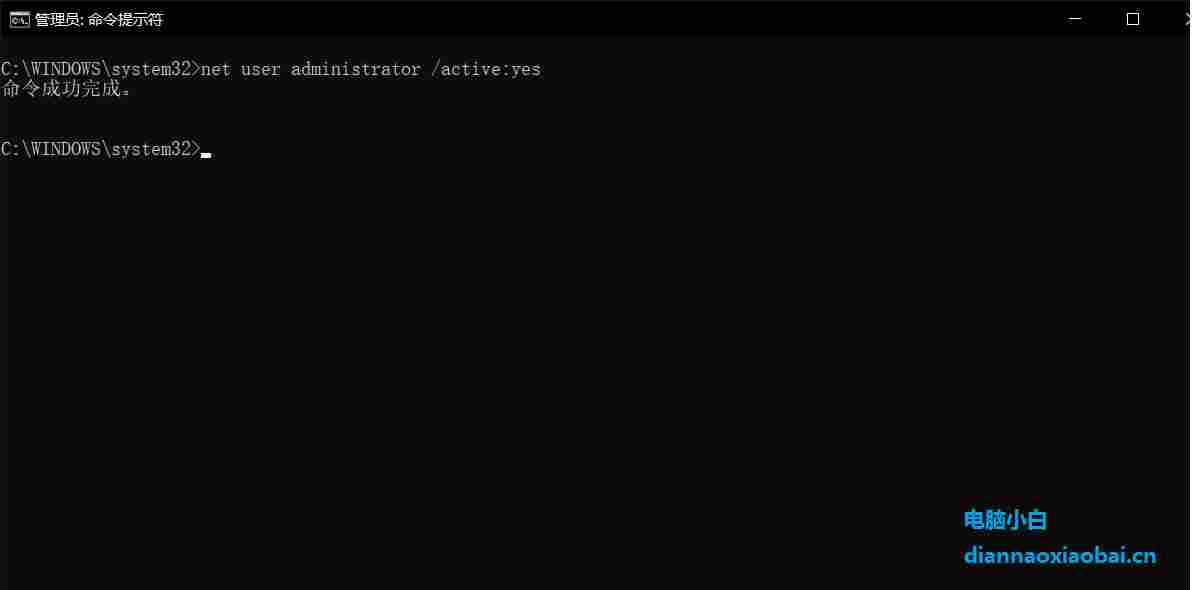
第二步、注销当前用户,登入新建的adminstartor用户,修改c盘用户名称和注册表用户名称
进入C:\Users文件夹下,在想要更名的中文文件夹下点击鼠标右键,选择“重命名”,然后更改成英文名称,如果提示无法修改被占用就重启电脑在修改或者进入安全模式修改,修改好后再修改注册表:
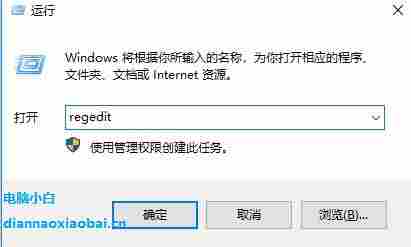
1:windows键+R打开运行,输入regedit,进入注册表,点击文件,导出备份,因为防止修改出错后可以进行注册表恢复;
2:在注册表界面一次展开依次展开HKEY_LOCAL_MACHINE\SOFTWARE\Microsoft\Windows NT\CurrentVersion\Profilelist(有些人是ProfileList,L大写,无关紧要)
3:在Profilelist下的文件夹对应系统中用户,而其中某个文件夹(一般是最后一个或倒数第二个)中ProfileImagePath值是指向每个用户文件夹的地址,一个个点击查看,找到中文名用户的对应所在的ProfileImagePath值。
4:双击修改ProfileImagePath的值,将地址”C:\Users\中文用户名”修改其中的中文用户名为英文用户名即可。需要和C:\Users里面的一样
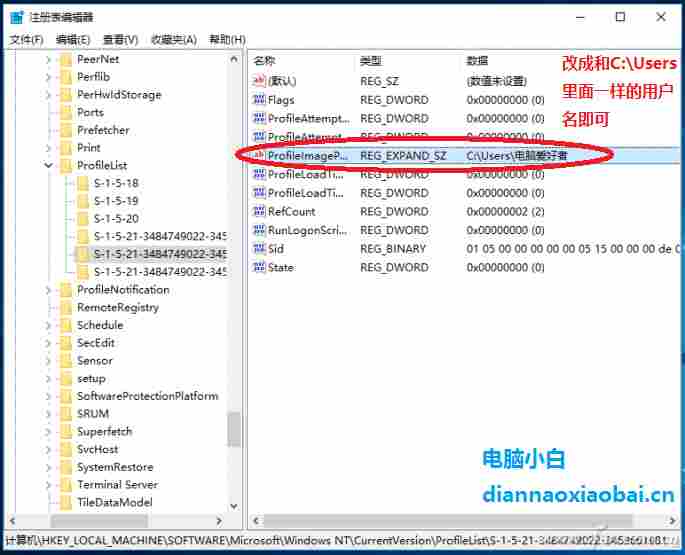
然后就可以注销用原来的账号登录即可,如果要把Administrator帐户关闭,那么cmd管理员模式下使用命令net user administrator /active:no 就可以了。no就是关闭的意思很简单哦~
电脑小白(diannaoxiaobai.cn)提醒:如果你先修改了注册表里面的的用户名,然后再修改”C:\Users\用户文件夹”时如果修改不了,你需要重启电脑这时候会无法进入原来的账号,因为用户账号和注册表里面的不一样,系统会创建一个临时用户,这时不用紧张,只需要继续把C:\Users的中文用户名改成和注册表中的一样即可,然后注销就可以重新登录原来用户了

